Windows10系统之家 - 安全纯净无插件系统之家win10专业版下载安装
时间:2020-05-03 19:17:40 来源:Windows10之家 作者:huahua
使用电脑的过程中声音绝对是不可以出问题的!想一想如果你的电脑失去了声音那使用体验简直不可想象,但有时用户会遇到声音被禁用的问题,那么声音被禁用怎么办呢?今天小编就为大家带来了win10声音被禁用的解决办法,有需要的话就快来看看吧。
声音被禁用怎么办
1、此时可右键单击任务栏的声音图标,选择“声音”。
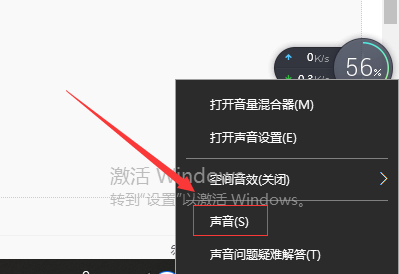
2、选择播放选择合适的设备作为默认通信设备(此处作为演示,演示设备未使用VIA声卡)设置好默认通信设备后,再打开设备属性(上图右键菜单):
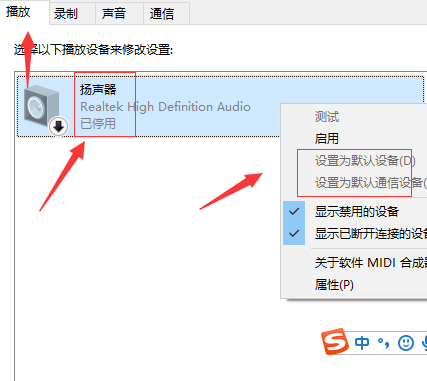
3、右键点击语音设备的属性(小编是点击的扬声器)切换到增强选项卡,将所有增强选项去掉后点击应用应该就可以解决声音禁用的问题了。
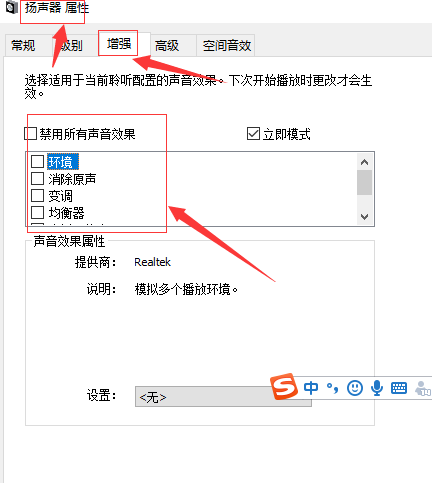
热门教程
热门系统下载
热门资讯





























